برنامه ساخت انیمیشن GIF. چگونه انیمیشن گیف بسازیم؟ برنامه هایی برای ساخت انیمیشن های gif. ساخت انیمیشن گیف از روی عکس
انیمیشن GIF یکی از راحتترین فرمتها برای ارسال ویدیوهای کوتاه در اینترنت است. نیاز به هاست خاصی ندارد. GIF به راحتی در تقریباً هر صفحه وب ادغام می شود، می توان آن را در انجمن و در اکثر صفحات وب پست کرد شبکه های اجتماعی. ایجاد گیف از روی ویدیوها یک فرآیند ساده است. برنامه های زیادی در اینترنت وجود دارد که به شما امکان می دهد ویدیوها را با هر فرمتی به یک GIF متحرک تنها با چند کلیک تبدیل کنید. و این شامل خدمات تبدیل آنلاین نمی شود. در مجموعه برنامه های ما برای تبدیل ویدیو به GIF متحرک، راه حل هایی برای هر سلیقه، ساده و فشرده، پیشرفته و رایگان وجود دارد.
ما تصمیم گرفتیم نه تنها برنامههای GIF را از ویدیوها بررسی کنیم، بلکه هر کدام را آزمایش کنیم تا بتوانیم کیفیت کار آنها را ارزیابی کنیم. برای آزمایش، از دو ویدیوی ضبط شده در تلفن هوشمند استفاده کردیم. یکی با وضوح 1920x1080 در قالب 3GP، دوم - 1280x720 در فرمت MP4.
با استفاده از مبدلهای ویدیو به GIF، سعی کردیم 4 ثانیه اول را از ویدیوهای چند دقیقهای برش دهیم و آنها را به GIF با عرض حداکثر 500 پیکسل تبدیل کنیم. موافقم، این کار کاملاً واقعی است: شخصی یک ویدیوی خنده دار را روی تلفن خود گرفته است، می خواهد به سرعت آن را کاهش دهد، آن را به یک GIF متحرک تبدیل کرده و آن را در اینترنت ارسال کند.
MovAvi Video Converter 16 – برنامه ای برای انیمیشن GIF از ویدیو
- مجوز:آزمایش.
- اندازه: 47.9 مگابایت
MovAvi Video Converter 16 یک پردازنده چند رسانه ای عالی برای تبدیل فایل های مختلف است. یک GIF متحرک با تنها هدف برنامه فاصله زیادی دارد. از ده ها فرمت و بر این اساس، تبدیل متقابل بین آنها پشتیبانی می کند: ویدیو 3GP، 3G2، ASF، AVI، DivX، DVD، FLV، M2TS، TS، MTS، M2T، MKV، MOV، QT، MP4، M4V، MPG، MPEG , MPE، M1V، VOB، DAT، MOD، TOD، VRO، MXF، RM، RMVB، SWF، WebM، WMV، WTV، صوتی AAC، AIF، AIFF، APE، AU، SND، FLAC، M4A، M4B، MP3، OGG، Opus، WAV، WMA، گرافیک APNG، BMP، DPX، GIF، JPEG (.jpeg، .jpg، .jp2، .jls)، فرمتهای Netpbm (.pam، .pbm، .pgm، .ppm)، PCX، PNG، PTX، SGI، TGA، TIFF، WebP، XBM، XWD. بر این اساس، برنامه ده ها کدک مختلف را درک می کند.

روند کار بسیار ساده به نظر می رسد. فایل منبع را آپلود کنید، قالب مورد نظر و تنظیمات آن را انتخاب کنید و روی start کلیک کنید. تبدیل بسیار سریع است. پس از اتمام، صدای هیاهو شنیده می شود و پنجره ای با پوشه ای باز می شود که حاوی GIF تمام شده یا فایل دیگری است.
قالب مورد نظر را می توان به صورت دلخواه و همچنین با تنظیمات از پیش تعیین شده انتخاب کرد. آنها با در نظر گرفتن نیازهای انواع خاصی از دستگاه ها (تلفن هوشمند، تبلت و غیره در پلت فرم های مختلف نرم افزار) یا وظایف (ویدئو برای اینترنت، ویدیو) ایجاد می شوند. کیفیت بالا، تلویزیون و غیره). تبدیل خودکار برای سایت های محبوب وجود دارد.

GIF در تب Images قرار دارد. در چندین سایز موجود است. عرض 500 پیکسل ما در نهایت یک "گیف متوسط" بود. برای برش یک قطعه ویدیو باید علامت ها را تعیین کنید. این را می توان در پنجره پیش نمایش انجام داد.
در میان کاستیها، ما به درخواستهای بیش از حد مزاحم برای فعال کردن یا خرید مجوز در طول دوره آزمایشی اشاره میکنیم. این برنامه دائماً چیزی را در مرورگر باز می کند ، پنجره های اضافی را بیرون می اندازد و غیره. علاوه بر این، گیفهای «رایگان» با یک واترمارک ناخوشایند همراه هستند. بنابراین، باید برای MovAvi Video Converter 16 هزینه کنید. با این حال، به نظر می رسد ارزش آن را دارد.
و فیلم GIF این برنامه به شکل زیر است:


برای تماشای ویدیو روی عکس کلیک کنید
هر GIF Animator – تبدیل ویدیو به GIF
- مجوز:رایگان.
- اندازه: 20.5 مگابایت
یک ابزار ساده و رایگان برای تبدیل ویدیو به GIF متحرک. ادعا می کند از اکثر فرمت های ویدیویی اصلی پشتیبانی می کند، اما به دلایلی نمی خواست ویدیوهای آزمایشی ما را باز کند.

فرآیند تبدیل ساده به نظر می رسد. تنظیمات در سمت راست پنجره است. می توانید نرخ فریم، اندازه فریم و زمان تبدیل را انتخاب کنید. می توانید یک GIF حلقه ای بسازید یا می توانید پخش دایره ای را غیرفعال کنید. این برنامه همچنین به شما اجازه می دهد تا فریم را از بالا، پایین، راست و چپ برش دهید. بنابراین، کاربر این فرصت را پیدا می کند که ویدیوی خود را برش دهد. جلوههای همپوشانی شامل افزایش روشنایی، کنتراست و اشباع است. می توانید متن را روی تصویر اضافه کنید.
Video To GIF 5.1 – ایجاد GIF از ویدیو
- مجوز:آزمایش.
- اندازه: 12.2 مگابایت

Video To GIF 5.1 به طور کلی تأثیر خوبی بر جای می گذارد. برنامه بسیار زیبا به نظر می رسد. رابط کاربری ساده و به خوبی فکر شده است. ابتدا ویدیو را آپلود کنید. برنامه به سرعت آن را ایندکس می کند و یک پیش نمایش ایجاد می کند. در اینجا با گذاشتن علامت می توانید قطعه مورد تبدیل را مشخص کنید.

در مرحله بعد، در پایین صفحه، به صورت متوالی انتخاب می کنیم: اندازه، جلوه (از تبدیل به یک تصویر تک رنگ، به معکوس کردن رنگ ها، بدون اشاره به اصلاح روشنایی)، تعداد فریم در ثانیه و فرمت هدف. علاوه بر گیف متحرک، میتوانید یک گیف ثابت بسازید یا فریمهای جداگانهای را در قالبهای JPG، TIFF و سایر فرمتهای گرافیکی از ویدیو بگیرید. در مرحله بعد روی دکمه Convert کلیک کنید. فرمت های ویدئویی پشتیبانی شده عبارتند از AVI، MPEG، MP4، WMV، MKV، MOV، VOB، WebM، RMVB.

Video To GIF 5.1 کندتر از MovAvi Video Converter 16 است، اما در کل زمان صرف شده برای تبدیل در سطح قابل قبولی است.
از جمله کاستی ها می توان به واترمارک روی GIF های ساخته شده اشاره کرد نسخه آزمایشیو همچنین قیمت بسیار بالای برنامه. توسعه دهنده 19.9 دلار برای آن می خواهد. این بیش از دو برابر بیشتر از MovAvi است، علیرغم این واقعیت که دومی می تواند هر چیزی را به هر فرمتی تبدیل کند.
در نهایت یک ویدیوی نمونه:


تبدیل فیلم زیبا به GIF - تبدیل ویدیو به GIF
- مجوز:رایگان.
- اندازه: 5.65 مگابایت
این برنامه از تمام فرمت های ویدیویی اصلی پشتیبانی می کند: AVI، MP4، WMV، ASF، MPG، DAT، 3G2،3GP، FLV، F4V، MOV، MKV، RM، RMVB، SWF، VOB، WEBM.

همچنین استفاده از آن بسیار ساده است. ویدیو را بارگذاری کنید، سپس قطعه مورد نظر را انتخاب کنید. برای این کار باید مکان نما را در مکان های مورد نظر در ویدیو قرار دهید و دکمه های Trim Start و Trim End را فشار دهید. سپس تنظیمات GIF را انتخاب کنید. متأسفانه نمی توانید اندازه تصویر را خودسرانه انتخاب کنید.

باید به تنظیمات از پیش تعیین شده ای که با وضوح های مختلف صفحه نمایش مطابقت دارند، قانع باشید. 500 پیکسل ما در تنظیمات نبود. من باید بین 640x350 و 320x240 را انتخاب کنم. در طول فرآیند تبدیل، برنامه یک پنجره پیشنمایش باز میکند و تصاویر را از ویدیو «فریم به فریم» برش میدهد و سپس آنها را در یک GIF متحرک ترکیب میکند. تبدیل بسیار کند است.
علاوه بر تبدیل به GIF، این برنامه به شما امکان می دهد فریم های جداگانه را برش دهید و همچنین فریم به فریم GIF را جمع آوری کنید.
نتیجه نهایی تبدیل Cute Video به GIF به شکل زیر است:


برای تماشای ویدیو روی عکس کلیک کنید
Freemore Video to GIF Converter – تبدیل ویدیو به GIF
- مجوز:رایگان.
- اندازه: 828 کیلوبایت
تبدیل ویدیو به GIF Freemore. هنگام نصب، نه بسته نصب برنامه، بلکه دانلود منیجر را دانلود می کنید. او علاوه بر ابزار رایگان، دانلود و نصب نرم افزار اضافی را پیشنهاد می دهد. باید مراقب باشید، در غیر این صورت ممکن است به طور تصادفی بسته ای از برنامه های ناخواسته را از Yandex و Mail.ru بر روی رایانه خود دریافت کنید.

هنگامی که برنامه را اجرا می کنید، پنجره ای نیز ظاهر می شود که از شما می خواهد آن را به نسخه پولی ارتقا دهید. برای چند ثانیه روی تمام پنجره ها آویزان می شود.

رابط کاربری بسیار ساده است. فقط چند دکمه ابتدا ویدیو را باز کنید. یک کادر محاوره ای با تنظیمات تبدیل بلافاصله ظاهر می شود. ابتدای بخش، انتهای قسمتی که باید تبدیل شود را انتخاب کنید. تنظیمات GIF فقط از پیش تنظیم شده است، مانند تبدیل ویدیو زیبا به گیف.
Freemore Video to GIF Converter بسیار سریع کار می کند. گزارش پردازش هر فریم نمایش داده می شود. GIF در همان پوشه ای قرار می گیرد که ویدیوی اصلی در آن قرار دارد. نتیجه به این شکل است:


برای تماشای ویدیو روی عکس کلیک کنید
Instagiffer - نحوه ساخت سریع GIF از ویدیو
- مجوز:رایگان.
- اندازه: 22.5 مگابایت
Instagiffer تأثیر بسیار خوبی از خود به جای گذاشت. این برنامه از تمام فرمت های اصلی ویدیو پشتیبانی می کند، به شما امکان می دهد نه تنها آن را به یک GIF متحرک تبدیل کنید، بلکه فریم های فردی را نیز ضبط کنید.

ما ویدیو را آپلود می کنیم، برنامه آن را ایندکس می کند. در پنجره پیش نمایش در سمت راست پنجره، می توانید ویدیو را به صورت بصری برش دهید. خیلی راحت است. در سمت چپ تنظیمات وجود دارد. زمان شروع بخش را برای تبدیل انتخاب کنید. مدت آن را تنظیم کنید. سپس تعداد فریم در ثانیه را در GIF متحرک انتخاب می کنیم. اندازه آن به عنوان درصدی از اندازه ویدیوی اصلی تنظیم شده است. اندازه GIF هدف در اعداد مطلق را می توان در پنجره پیش نمایش کنترل کرد. همچنین می توانید کیفیت فشرده سازی را انتخاب کنید، روشنایی را افزایش یا کاهش دهید و افکت ها را اعمال کنید.
برنامه به سرعت کار می کند. با این حال، شایان ذکر است که تجسم فرآیند پردازش چندان موفقیت آمیز نیست: پیشرفت سه یا چهار بار اتفاق می افتد، بنابراین مشخص نیست که تبدیل واقعاً در چه مرحله ای است.

رابط KickMyGrapihcs چیزهای زیادی برای دلخواه باقی می گذارد. رنگ ها آنقدر روشن و متنوع هستند که وقت آن رسیده است که در مورد افراد مبتلا به صرع نگران باشید - با چنین رابطی می توانید تشنج را تحریک کنید.
هنگام بارگذاری یک ویدیو برای تبدیل، برنامه یک پنجره cmd.exe را راه اندازی می کند و شروع به فهرست بندی فریم به فریم ویدیو می کند. بنابراین، اگر یک ویدیو به اندازه کافی بزرگ دارید، به عنوان مثال، چند دقیقه، می توانید آماده شوید و به فروشگاه بروید یا برای دویدن بروید - این روند زمان زیادی می برد.
پس از نمایه سازی، می توانید تنظیمات GIF مورد نظر را انتخاب کرده و به آن تبدیل کنید. همچنین میتوانید تصویر را بچرخانید، آن را کشیده، حرکت دهید، فریمها را رد کنید و غیره. در یک کلام، ویرایشگر خوبی است که البته برای ضبط ویدیوی صفحه نمایش با فرمت GIF و سپس کار با آن مناسب تر است.
متاسفانه برنامه نتوانست با ویدیوهای ما کنار بیاید.
فیلم به GIF - نحوه ایجاد انیمیشن GIF از ویدیو
- مجوز:رایگان.
- اندازه: 6.5 مگابایت
Movie to GIF یکی دیگر از برنامه های ساده و رایگان برای تبدیل ویدیو به GIF متحرک است. رابط زاهدانه، اما راحت است.

یک ویدیو را انتخاب کنید و آن را در برنامه بارگذاری کنید. در پنجره پیش نمایش، می توانید ابتدا و انتهای بخش را برای تبدیل انتخاب کنید؛ برای این کار، از دکمه های مربوطه استفاده کنید.
این برنامه به شما امکان می دهد اندازه GIF را به عنوان درصدی از ویدیوی اصلی انتخاب کنید. در این حالت رزولوشن واقعی GIF همانجا نمایش داده می شود. میتوانید ویدیو را کوچک کنید، آن را کشیده یا کوتاه کنید. همچنین می توانید سرعت پخش GIF، نرخ فریم و رنگ را انتخاب کنید.
کار با فیلم به گیف هیچ سوالی ایجاد نکرد به جز اینکه تبدیل بسیار کند است و خروجی این است:


برای تماشای ویدیو روی عکس کلیک کنید
نتیجه
Movavi و InstaGIFfer بهترین تاثیر را از خود به جای گذاشتند. برنامه ها گیف های خوبی می سازند، نسبتاً سریع کار می کنند و رابط کاربر پسندی دارند. با این حال، شما باید برای Movavi هزینه کنید.
همچنین کیفیت خوبمعلوم شد که فیلم به GIF یک GIF است، اما سرعت پایین کار باعث شکایت می شود.
تصور Freemore با تلاش برای نصب نرم افزارهای ناخواسته خراب شد، اما در کل برنامه نیز عملکرد خوبی داشت.
ساخت انیمیشن کار آسان و جالبی است.
اکثر کاربران شبکه های اجتماعی از انیمیشن های ساده در حساب های خود استفاده می کنند. یک تصویر متحرک می تواند جایگزین چندین کلمه شود و افکار و روحیه شما را به مهمانان منتقل کند. اغلب، انیمیشن GIF در آواتارها استفاده می شود - تصویر معنایی صاحب صفحه.
تلاش برای کپی کردن یک تصویر متحرک همیشه با موفقیت به پایان نمی رسد؛ اغلب انیمیشن ناپدید می شود و تصویر به یک عکس ثابت معمولی تبدیل می شود. هنگام ذخیره چنین تصاویری، فرمت آن باید .gif باشد.
ساخت چنین انیمیشنی نیاز به دانش دارد برنامه های گرافیکی. اگر واقعاً بخواهید، تسلط بر کار در آنها دشوار نخواهد بود. چند ساعت جلوی مانیتور و به کار خود افتخار خواهید کرد.
ساده ترین انیمیشن را می توان در خدمات آنلاین ایجاد کرد. کیفیت بهتر، در برنامه های جدی با نصب روی کامپیوتر.
بیایید مروری کوتاه بر برنامه هایی داشته باشیم که یک انیماتور گیف اولیه می تواند به آنها تسلط یابد.
ایجاد انیمیشن GIF از ویدیو
این برنامه فایل های ویدئویی را به انیمیشن تبدیل می کند. پتانسیل بالایی دارد. کار دشواری نیست، برنامه به زبان روسی است و این زمان مطالعه همه احتمالات را تا حد زیادی کاهش می دهد. هر ویدیویی را آپلود کنید و شروع به ساخت انیمیشن کنید.
به سایت می رویم و دانلود می کنیم. برنامه را روی کامپیوتر نصب کنید. بیا بازش کنیم
برنامه روشن خواهد شد زبان انگلیسی. برای تغییر زبان، روی "View" و سپس مانند تصویر کلیک کنید. 
در حال بارگیری ویدیو Ctrl+Shift+V را فشار دهید - باز می شود Windows Explorerویدیو را انتخاب کنید 
در پایین، از نوار لغزنده برای علامت گذاری شروع انیمیشن GIF استفاده کنید. و در بالا با فشار دادن دکمه شروع (فلش به سمت چپ اشاره می کند) یک علامت شروع ایجاد می کنیم.
در پایین، انتهای انیمیشن را با اسلایدر علامت بزنید. و دکمه پایان را فشار دهید (فلش به سمت راست اشاره می کند). 
سپس روی دکمه استخراج گیف در بالا کلیک کنید (یک فلش رو به پایین آبی روی دکمه وجود دارد). 
پردازش در حال انجام است. 
بر روی دکمه ذخیره فایل کلیک کنید و فایل را در رایانه خود ذخیره کنید. این چیزی است که ما به دست آوردیم. 
طبیعتا، در اینجا به شما می گوییم که چگونه یک انیمیشن GIF ساده بسازید. این برنامه به شما اجازه می دهد تا افکت های مختلف را جاسازی کنید.
انیماتور GIF آسان
دارای عملکرد گسترده پرداختی وجود دارد و نسخه رایگان. عالی پشتیبانی فنیهمیشه به تمام سوالات شما پاسخ خواهد داد و همچنین یک انجمن در سایت وجود دارد. می توانید توصیه های اساتید انیمیشن را بخوانید و پاسخ سوالات خود را از مدیران بیابید.
GIF Movie Gear
این برنامه به شما امکان می دهد تصاویر کوچک و بنرهایی با پارامترهای مختلف ایجاد کنید. برای صاحبان وبلاگ و وب سایت: در برنامه می توانید یک فاویکون و فلش های کوچک انیمیشن ایجاد کنید.
ساخت انیمیشن گیف از روی عکس
ایجاد انیمیشن هیجان انگیز است. حتما از چندین برنامه استفاده کنید و برنامه ای را پیدا خواهید کرد که جذاب ترین تصاویر زنده را تولید می کند. تقریباً همه در نهایت به یک ویرایشگر می آیند فتوشاپ. که در آخرین نسخه هابرنامه ها را می توان تقریباً به کارتون تبدیل کرد. آموزش های زیادی در اینترنت وجود دارد، این برنامه در ابتدا برای پردازش عکس توسعه داده شد، اما با گذشت زمان کاملا هوشمند شده است. برنامه کاریطراحان و معماران
اما ما تازه در حال یادگیری هستیم و نه با هیولای فتوشاپ، بلکه با یک ویرایشگر ساده تر، به عنوان مثال، t رایگان شروع خواهیم کرد. اصلاً مهم نیست که از چه ویرایشگری برای ساخت فریم ها استفاده می کنید (تصاویر)
بیایید شروع به ایجاد کنیم. ابتدا تصاویر را آماده می کنیم.
1. همه تصاویر باید پارامترها، اندازه، وضوح یکسان داشته باشند.
2. همه چیز در فرمت فایل gif ذخیره می شود. انیمیشن یعنی همین.
3. توصیه می شود همه تصاویر را شماره گذاری کنید. شما می توانید به هر لایه یک نام بدهید، اما با شماره گذاری، سردرگمی کمتری وجود خواهد داشت. آن ها ساده ترین کار این است که نام دیجیتالی فایل ها را بدهید و آنها به ترتیب اسکرول می کنند، مثلاً 1.gif 2.gif 3/gif و غیره.
به عنوان مثال، مانند این: 
همه آماده است. ما همه تصاویر را به ویرایشگر UnFREEz ارسال می کنیم، بسیار ساده است و یک مبتدی به راحتی می تواند آن را اداره کند.
یکی از بهترین ابزارهای تخصصی برای کار با وکتور انیمیشن و انیمیشن دو بعدی. Moho به شما امکان می دهد روی یک تبلت گرافیکی طراحی کنید، استوری بورد بسازید و اشیاء را لایه به لایه در ویرایشگر گرافیکی داخلی پردازش کنید. این ابزار دارای کتابخانه ای از اشیاء و شخصیت های بصری است، فیزیک واقع گرایانه را ارائه می دهد، و همچنین با موتور Unity یکپارچه شده است.
2. Adobe Animate
- پلتفرم ها: ویندوز، macOS.
یک برنامه طراحی وب قدرتمند از شرکت Adobe که به شما امکان ایجاد می دهد گرافیک برداریو انیمیشن با Animate پردازش یک تصویر تمام شده یا ترسیم از ابتدا به همان اندازه آسان است. این برنامه از پوشش های صوتی، مدل های سه بعدی، اکشن اسکریپت و البته ادغام با سایر محصولات ادوبی پشتیبانی می کند. پس از صادرات، محتوا می تواند در وب سایت ها، ویدیوهای آنلاین یا بازی ها استفاده شود.
3. Synfig Studio
یک ویرایشگر انیمیشن دوبعدی منبع باز نسبتاً آسان برای استفاده. Synfig به شما امکان می دهد انیمیشن ایجاد کنید، فیلترها را اعمال کنید، سایه ها و جلوه های شکل گیری را ایجاد کنید. پشتیبانی از انیمیشن اسکلتی وجود دارد. بسیار راحت است که مواد نهایی را می توان بعداً یا حتی در رایانه دیگری رندر کرد.
4. سینما 4 بعدی
- پلتفرم ها: ویندوز، macOS، لینوکس.
یک راه حل حرفه ای برای ایجاد اشیاء سه بعدی، گرافیک متحرک و رندرهای واقعی. Cinema 4D متفاوت است رابط کاربری ساده، که حتی برای یک مبتدی قابل درک است. این برنامه از مدلسازی رویهای و چند ضلعی پشتیبانی میکند و همچنین دارای ماژولهای بسته مختلف برای همه موارد است، از جمله تجسم صحنه، شبیهسازی دینامیک شی، انیمیشن کاراکتر و موارد دیگر.
5. مداد 2D
- پلتفرم ها: ویندوز، macOS، لینوکس.
یک برنامه متن باز مینیمالیستی برای کار با گرافیک های دو بعدی ساده. به شما امکان می دهد بدون ایجاد پیچیدگی در روند خلاقیت، شخصیت ها را در حال حرکت بکشید و متحرک کنید. به راحتی هر دو وکتور و گرافیک شطرنجی، می تواند افکت ها و فیلترها را اضافه کند. حاوی نکات و مثالهای مفیدی است که به هنرمندان مبتدی کمک میکند تا از آن استفاده کنند.
6.OpenToonz
- پلتفرم ها: ویندوز، macOS، لینوکس.
حرفه ای بسته نرم افزاریبرای ترسیم انیمیشن دوبعدی که در ساخت "Spirited Away" و "SpongeBob" استفاده شد. OpenToonz به شما امکان می دهد تصاویر را از کاغذ ردیابی منتقل کنید، دارای مجموعه بزرگی از ابزارها و جلوه های طراحی است، و همچنین دارای یک ویژگی مناسب برای انیمیشن شخصیت های اسکلتی است.
7. TupiTube
- پلتفرم ها: ویندوز، macOS، لینوکس.
ابزاری ساده برای ایجاد انیمیشن دوبعدی، با هدف مخاطبان آماتور و به ویژه کودکان. ویژگی اصلی TupiTube یک فرآیند طراحی آسان است که به شما امکان می دهد فقط در چند مرحله ساده یک کارتون بسازید. یک کتابخانه منبع داخلی و پشتیبانی برای صادرات انیمیشن های تمام شده به فرمت های مختلف وجود دارد.
8. انیماتور GIF آسان
- پلتفرم ها: ویندوز.
یک برنامه محبوب که به شما امکان می دهد انیمیشن های دو بعدی ساده بسازید و سپس آنها را به صورت GIF، AVI یا SWF ذخیره کنید. Easy GIF Animator کاملاً مطابق با نام خود است. برنامه دارای رابط بصری و جادوگر گام به گامتنظیماتی که کار را برای مبتدیان آسان تر می کند.
9. Toon Boom Harmony
- پلتفرم ها: ویندوز، macOS.
یک راه حل کامل انیمیشن که کل فرآیند را از طراحی تا تولید نهایی انجام می دهد. هارمونی می تواند تصاویری از دوربین بگیرد، اشیاء دو بعدی را به سه بعدی تبدیل کند و استوری بردها را از روی کاغذ ردیابی اسکن کند. این برنامه به شما کمک می کند پتانسیل خلاقانه خود را با مجموعه بزرگی از براش ها، پالت ها و جلوه های ویژه آزاد کنید. نتیجه نهایی را می توان به راحتی به عنوان یک انیمیشن ذخیره کرد یا به موتور بازی Unity منتقل کرد.
10. Pivot Animator
- پلتفرم ها: ویندوز.
یک ویرایشگر بسیار آسان برای یادگیری که در کلیپ های دو بعدی ساده با مردان چوبی تخصص دارد. این برنامه به شما اجازه می دهد تا به طور مستقل شخصیت ها را طراحی کنید، از sprites استفاده کنید، پس زمینه را تغییر دهید و جلوه های مختلف اضافه کنید. به طور خلاصه، همه چیزهایی که برای ساختن یک کارتون خنده دار با روحیه سری بازی های Stickman در چند دقیقه نیاز دارید وجود دارد.
محبوبیت تصاویر GIF در بین کاربران اینترنت به دلیل قابلیت پشتیبانی از انیمیشن و شفافیت این تصاویر است. Graphics Interchange Format ساخت فایل های متحرک و به اشتراک گذاری آنها را با دیگران آسان می کند. ایجاد تصاویر متحرک آنقدرها هم که به نظر می رسد سخت نیست. بسیاری از برنامه های رایگان مجهز به طیف گسترده ای از ابزارها وجود دارند که می توانند به شما در دستیابی به نتایج عالی کمک کنند.
قبل از اینکه دستورالعمل های ساخت انیمیشن را دنبال کنید، باید موارد زیر را در نظر داشته باشید:
- تصاویر متحرک تمام شده باید همیشه پسوند GIF داشته باشند.
- انیمیشن از چندین فریم تشکیل شده است که اندازه آنها باید یکسان باشد.
- تصویر نباید بیش از 256 رنگ داشته باشد.
- مرورگرهای اینترنتی این قابلیت را دارند که نمایش انیمیشن را غیرفعال کنند. اگر این گزینه غیرفعال باشد، فقط قاب باز شده روی صفحه نمایش داده می شود.
Photoscape - رایگان ویرایشگر گرافیکی، که می تواند برای ایجاد فایل های متحرک استفاده شود. با استفاده از برنامه، به راحتی می توان تصاویر با فرمت های مختلف را مشاهده کرد و نمایش اسلاید ایجاد کرد.
در مورد فرآیند کار، مدیریت آن بسیار ساده است. ابتدا باید کادر مدیریت را با تصاویری از مرورگر فایل در نوار کناری سمت چپ پر کنید. پس از آن، جلوه های مختلف انتقال (اسلاید، محو شدن، تغییر رنگ) را انتخاب کنید، زمان تاخیر فریم، ترتیب و رنگ آنها را تنظیم کنید. در صورت لزوم می توانید اندازه تصویر را تغییر دهید.
قابل حمل است برنامه رایگانبه شما امکان می دهد رزولوشن، ترتیب فریم ها را تغییر دهید، مدت زمان آنها را تنظیم کنید و جلوه ها را اضافه کنید. افکتها به اقداماتی اشاره دارند که میتوانند به صورت جداگانه برای هر فریم اعمال شوند (به عنوان مثال، واضح کردن، محو کردن، نویز، حل کردن).
این برنامه با یک رابط کاربر پسند مشخص می شود. به راحتی تصاویر غیر ضروری را از پروژه حذف می کند، قابلیت پیش نمایش نتیجه را قبل از ذخیره دارد. به شما امکان می دهد کلیپ های ویدیویی را وارد کنید و آنها را به GIF تبدیل کنید.
این یکی دیگر از ابزارهای رایگان سازنده GIF است. به لطف رابط کاربری واضح خود، این برنامه از عملیات ساده پشتیبانی می کند. عملکردهای اضافی را برای تنظیم زمان بندی و تکرار فریم، و اعمال برجسته یا جلوه های محو روی فریم ها ارائه می دهد. می تواند اندازه و شفافیت تصاویر را تغییر دهد.
Photobie یک ویرایشگر تصویر رایگان با ویژگی های مختلف است. می تواند از انواع مختلف انیمیشن بسازد فایل های گرافیکی. برای شروع کار، باید فایل های انتخاب شده را باز کنید، آنها را کپی کنید، سپس آنها را یکی پس از دیگری در لایه های مختلف قرار دهید. سپس به کنترل پنل Gif Animation بروید. در اینجا می توانید زمان تاخیر را برای هر فریم بر حسب میلی ثانیه تنظیم کنید. پس از پیش نمایش انیمیشن، باید آن را ذخیره کنید.
LICEcap یک برنامه کاربردی با رابط کاربری ساده است. می تواند هر قسمت از صفحه را ضبط کند و آن را به یک GIF متحرک تبدیل کند. برای انجام این کار، پنجره برنامه را روی قسمتی از صفحه که می خواهید ضبط کنید حرکت دهید، سپس اندازه پنجره را به اندازه دلخواه تغییر دهید. در صورت لزوم، می توانید اندازه ثابت یا حداکثر تعداد فریم در ثانیه را تنظیم کنید. از آنجایی که LICEcap یک برنامه سبک وزن است، ویرایشگر یا نمایشگر GIF ندارد.
GIMP– ویرایشگر رایگان تصاویر گرافیکی. شامل باز است منبع، از الگوریتم های برنامه نویسی پشتیبانی می کند، با استفاده از پلاگین های مختلف قابل گسترش است. به عنوان مثال، با استفاده از افزونه Gimp Animation Package، می توانید به راحتی GIF های متحرک از ویدیوها ایجاد کنید.
از آنجایی که Gimp با لایه ها کار می کند، هر لایه نشان دهنده یک فریم جداگانه از انیمیشن است. پس از راهاندازی برنامه، باید اندازه تصویر آینده را انتخاب کنید، لایه پسزمینه را تعریف کنید و تصاویر یا متن را در ویرایشگر برای انیمیشنهای آینده باز کنید. سپس می توانید شروع به مشاهده و ذخیره پروژه کنید.
ابزار قابل حمل رایگان InstaGiffer دارای یک ابزار متوسط است رابط کاربری، اما آن را با طیف گسترده ای از عملکردها جبران می کند. به شما امکان می دهد قسمت خاصی از صفحه را ضبط کنید و آن را به یک GIF تبدیل کنید. برای انجام این کار، ناحیه مورد نظر صفحه را انتخاب کنید، طول ویدیو را تنظیم کنید، سپس روی دکمه "شروع" کلیک کنید. پس از ضبط ویدیو، به راحتی می توانید انیمیشن به دست آمده را شخصی سازی کنید.
این برنامه همچنین به شما امکان می دهد فایل های ویدیویی را به GIF تبدیل کنید: نه تنها محلی، بلکه وب (به عنوان مثال، از You Tube). برای انجام این کار، ابتدا باید ویدیو را آپلود کنید، سپس از نوار لغزنده داخلی برای تعیین زمان شروع در دقیقه، ثانیه استفاده کنید. سپس طول، صافی، اندازه فریم، کیفیت، روشنایی، سرعت پخش مورد نظر را تنظیم کنید. در صورت لزوم، می توانید متن، صدای پس زمینه خود، جلوه های مختلف، فیلترها (حدود 10 جلوه بصری را انتخاب کنید) اضافه کنید.
این برنامه قابلیت ویرایش سایر GIF ها، وارد کردن، صادرات یا حذف فریم های جداگانه را دارد. معایب برنامه عبارتند از
ناتوانی در ویرایش هر فریم به صورت جداگانه و پشتیبانی متن محدود.
این برنامه دارای یک رابط کاربری ساده است که به شما کمک می کند تا به سرعت بر ویرایشگر گرافیک تسلط پیدا کنید. این برنامه میتواند فایلهای GIF موجود را متحرک، ویرایش، اصلاح کند و با پالتهای رنگی کار کند. امکان پیش نمایش پروژه ایجاد شده قبل از ذخیره وجود دارد.
KickMyGraphics نرم افزاری با کنترل های ساده و بصری است. با تصاویر محلی و فایلهای ویدئویی کوتاه کار میکند (فرآیند کند است، ویدیو باید قبل از ویرایش تبدیل شود). ضبط صفحه و انیمیشن ویدیوی ضبط شده مجاز است. در مورد ویرایش، هیچ امکانی برای اضافه کردن متن خود یا تنظیم روشنایی فریم وجود ندارد.
هنگام ایجاد انیمیشن، دنباله ای از تصاویر با هر فرمتی استفاده می شود. حالتهای Loopback یا Reverse به تنظیم تاخیر، فریمهای مرحله و تعداد تکرارها کمک میکنند. امکان تغییر عرض، ارتفاع، سطح زوم فریم ها و همچنین افزودن افکت های مختلف وجود دارد.
نرم افزار رایگان Express Animate طیف گسترده ای از ویژگی ها را برای ایجاد GIF ارائه می دهد. این برنامه از ماسک های برداری و حالت های ترکیبی پشتیبانی می کند. در اینجا می توانید فیلم ها، تصاویر، متن را متحرک کنید. امکان اضافه کردن، جابجایی، چرخش اشیاء گرافیکی و تغییر اندازه آنها وجود دارد.
نرم افزار Express Animate به شما این امکان را می دهد که جلوه های مختلفی را به انیمیشن خود اضافه کنید و همچنین روشنایی و کنتراست فریم های آن را تغییر دهید. استفاده از ویژگی گروه بندی اشیا فرآیند ویرایش را ساده می کند. ذخیره در فرمت های Flash، GIF یا HTML5 امکان پذیر است.
درود به همه بازدیدکنندگان!
احتمالاً هر کاربر اینترنتی با تصاویری روبرو شده است که تغییر می کنند (یا بهتر است بگوییم مانند یک فایل ویدیویی پخش می شوند). به چنین عکس هایی انیمیشن می گویند. آنها یک فایل گیف هستند که در آن فریم های متناوب پخش شده از تصویر فشرده می شوند (با فاصله زمانی معین).
برای ایجاد چنین فایل هایی باید چند برنامه، کمی وقت آزاد و تمایل داشته باشید. در این مقاله می خواهم به طور مفصل توضیح دهم که چگونه می توانید چنین انیمیشن هایی ایجاد کنید. با توجه به تعداد سوالات در مورد کار با تصاویر، فکر می کنم این مطالب مرتبط باشد.
بیا شروع کنیم...
برنامه هایی برای ساخت انیمیشن های gif
1) Unfreez

یک برنامه بسیار ساده (احتمالا ساده ترین) که فقط چند گزینه دارد: مشخص کردن فایل ها برای ایجاد انیمیشن و تعیین زمان بین فریم ها. با وجود این، در بین کاربران محبوب است - از این گذشته، همه به هر چیز دیگری نیاز ندارند و ایجاد انیمیشن در آن آسان و سریع است!
2) QGifer
توسعه دهنده:
یک برنامه ساده و کاربردی برای ایجاد انیمیشن های گیف از فایل های ویدئویی مختلف (به عنوان مثال از avi، mpg، mp 4 و غیره). به هر حال، رایگان است و به طور کامل از زبان روسی پشتیبانی می کند (این قبلاً چیزی است).
به هر حال، این مقاله نمونه ای از نحوه ایجاد انیمیشن های کوچک از فایل های ویدئویی را نشان می دهد.
3) انیماتور GIF آسان

این برنامه یکی از بهترین ها برای کار با انیمیشن است. این نه تنها به شما اجازه می دهد تا به سرعت و به راحتی انیمیشن ایجاد کنید، بلکه آنها را ویرایش کنید! با این حال برای بهره مندی از تمامی امکانات برنامه باید آن را بخرید...
به هر حال، آنچه در مورد این برنامه راحت تر است، وجود جادوگرانی است که به سرعت و گام به گام به شما کمک می کنند تا هر یک از کارها را با فایل های گیف انجام دهید.
4) GIF Movie Gear

این برنامه به شما امکان می دهد فایل های متحرک GIF کامل ایجاد کنید، اندازه آنها را کاهش داده و بهینه کنید. علاوه بر این، می توانید به راحتی بنرهای متحرک در اندازه های استاندارد ایجاد کنید.
این بسیار ساده است و دارای یک رابط بصری است که به شما امکان می دهد حتی برای یک کاربر تازه کار به سرعت کار را انجام دهید.
این برنامه به شما اجازه می دهد تا فایل هایی از انواع زیر را به عنوان فریم برای انیمیشن های ایجاد شده باز کنید و از آنها استفاده کنید: GIF، AVI، BMP، JPEG، PNG، PSD.
می تواند با نمادها (ICO)، مکان نماها (CUR) و مکان نماهای متحرک (ANI) کار کند.
چگونه از عکس ها و عکس ها انیمیشن گیف بسازیم
بیایید نگاه کنیم که چگونه این کار گام به گام انجام می شود.
1) آماده سازی تصاویر
اول از همه، شما باید عکس ها و تصاویر را برای کار از قبل و با فرمت gif آماده کنید (زمانی که در هر برنامه ای گزینه "Save as..." را انتخاب می کنید - چندین فرمت برای انتخاب به شما پیشنهاد می شود - gif را انتخاب کنید).
من شخصا ترجیح می دهم عکس ها را در آن تهیه کنم برنامه Adobeفتوشاپ (در اصل، شما می توانید از هر ویرایشگر دیگری، به عنوان مثال Gimp رایگان استفاده کنید).

آماده سازی تصاویر در Adobe Photoshop.
ذکر این نکته ضروری است:
همه فایل های تصویری برای کار بیشتر باید در قالب یکسان باشند - gif.
فایل های تصویری باید دارای وضوح یکسانی باشند (به عنوان مثال، 140x120، مانند مثال من).
فایل ها باید به گونه ای تغییر نام داده شوند که ترتیب آنها همان چیزی باشد که هنگام انیمیشن سازی (پخش به ترتیب آنها) نیاز دارید. ساده ترین گزینه تغییر نام فایل ها به: 1، 2، 3، 4 و غیره است.

10 عکس گیف در یک فرمت و یک وضوح. به نام فایل ها دقت کنید
2) ایجاد انیمیشن
در این مثال نحوه ساخت انیمیشن در یکی از بهترین ها را نشان خواهم داد برنامه های ساده- UnFREEz (در مورد آن کمی بالاتر در مقاله).
2.1) برنامه را راه اندازی کنید و پوشه را با تصاویر آماده شده باز کنید. سپس تصاویری را که می خواهید در انیمیشن استفاده کنید انتخاب کنید و با استفاده از ماوس آنها را به پنجره Frames برنامه UnFREEz بکشید.
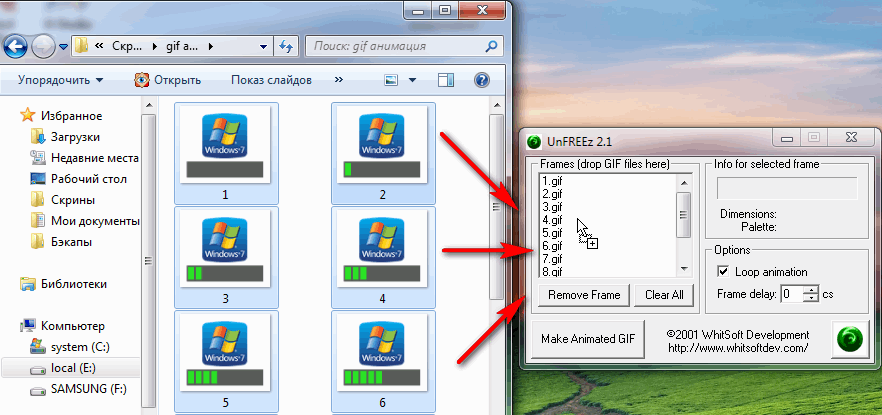
سپس روی دکمه ایجاد - Make Animated GIF کلیک کنید.

3) ذخیره نتیجه

نتیجه:
به این ترتیب می توانید نسبتاً سریع ایجاد کنید انیمیشن گیفاز عکس ها و تصاویر مختلف البته می توان از برنامه های قدرتمندتر استفاده کرد، اما برای اکثر آنها کافی است ( حداقل من اینطور فکر می کنم، قطعا به اندازه کافی دارم….).
نحوه ایجاد انیمیشن گیف از ویدیو
در مثال زیر نحوه ساخت انیمیشن در یک برنامه محبوب (و رایگان) را نشان خواهم داد QGifer. به هر حال، برای مشاهده و کار با فایل های ویدئویی، ممکن است به کدک نیاز داشته باشید - می توانید چیزی از این مقاله انتخاب کنید:
بیایید طبق معمول قدم به قدم به آن نگاه کنیم...
1) برنامه را اجرا کنید و دکمه باز کردن ویدیو (یا کلید ترکیبی Ctrl+Shift+V) را فشار دهید.

2) در مرحله بعد باید محل شروع و پایان انیمیشن خود را تعیین کنید. این کار به سادگی انجام می شود: با استفاده از دکمه های نمایش و رد شدن از قاب (فلش های قرمز در تصویر زیر) شروع انیمیشن آینده خود را پیدا کنید. وقتی شروع پیدا شد، روی دکمه قفل (که با رنگ سبز مشخص شده) کلیک کنید.

3) اکنون تا انتها تماشا کنید (یا فریم ها را به عقب برگردانید) - تا لحظه ای که انیمیشن شما به پایان می رسد.
وقتی پایان را پیدا کردید، روی دکمه کلیک کنید تا انتهای انیمیشن درست شود (فلش سبز در تصویر زیر). به هر حال، به خاطر داشته باشید که انیمیشن فضای نسبتاً زیادی را اشغال می کند - به عنوان مثال، یک ویدیوی 5-10 ثانیه ای چندین مگابایت (3-10 مگابایت، بسته به تنظیمات و کیفیتی که انتخاب می کنید) طول می کشد. برای اکثر کاربران، تنظیمات پیش فرض مناسب هستند، بنابراین من آنها را تنظیم کردم و در این مقاله به این موضوع نمی پردازم).





